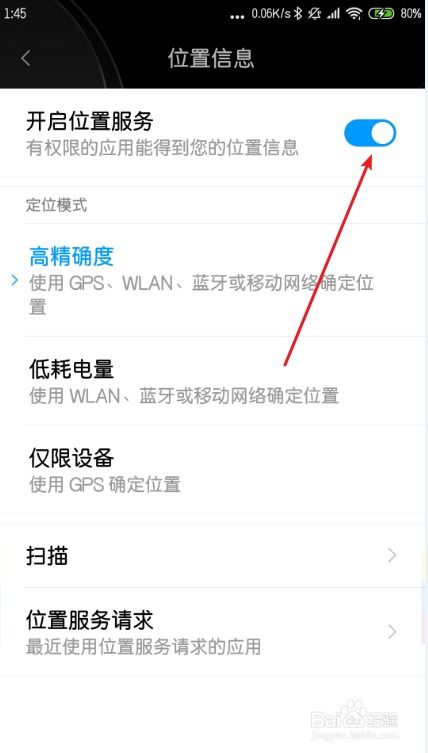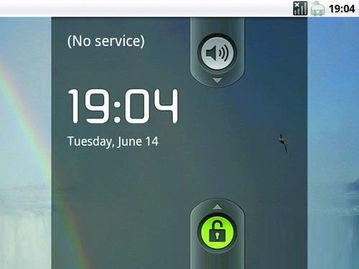安卓系统找不到U盘,安卓手机无法识别U盘?排查与解决指南
时间:2025-03-01 来源:网络 人气:
亲爱的手机控们,你们是不是也有过这样的烦恼:明明把U盘插进了手机,可就是找不到它的小身影呢?别急,今天就来给你揭秘安卓系统找不到U盘的神秘面纱,让你轻松解决这个小难题!
一、U盘“失踪”之谜:原因大揭秘
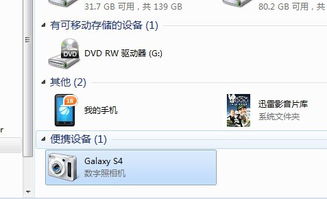
1. U盘损坏:首先,你得确认一下U盘是不是真的“失踪”了。有时候,U盘可能因为长时间使用、格式化错误等原因损坏,导致无法被手机识别。
2. OTG线问题:别小看了这根小小的OTG线,它可是连接手机和U盘的桥梁。如果OTG线损坏或者接触不良,手机自然就找不到U盘啦。
3. 文件系统不兼容:安卓系统原生支持的文件系统是ext2fs、ext3fs等,而U盘常用的文件系统有FAT32、NTFS、exFAT等。如果U盘的文件系统与手机不兼容,那么手机自然无法识别U盘。
4. 手机不支持OTG功能:有些手机可能不支持OTG功能,或者OTG功能被关闭了。这时候,即使你把U盘插进手机,手机也无法识别它。
二、破解“失踪”之谜:解决方法大放送

1. 检查U盘是否损坏:首先,你可以尝试用其他设备(如电脑)来识别U盘,看看它是否真的损坏了。
2. 检查OTG线是否完好:如果U盘没有损坏,那么就得检查一下OTG线了。你可以尝试更换一根新的OTG线,或者检查一下OTG线是否接触良好。
3. 格式化U盘:如果你的U盘文件系统与手机不兼容,那么你可以尝试将U盘格式化为FAT32文件系统。这样,手机就能轻松识别U盘了。
4. 开启手机OTG功能:如果你的手机支持OTG功能,但被关闭了,那么你可以进入手机的设置,找到OTG选项,将其开启。
5. 更新手机系统:如果你的手机系统版本较低,那么可能存在一些兼容性问题。你可以尝试更新手机系统,看看是否能解决这个问题。
6. 使用第三方文件管理器:有些第三方文件管理器(如ES文件浏览器、文件大师等)支持更多文件系统,并且可以更好地管理U盘文件。你可以尝试使用这些第三方文件管理器来识别和管理U盘。
三、预防“失踪”小贴士

1. 定期检查U盘:定期检查U盘是否损坏,及时更换损坏的U盘。
2. 使用质量可靠的OTG线:购买质量可靠的OTG线,避免因OTG线问题导致U盘“失踪”。
3. 选择兼容的文件系统:在购买U盘时,选择兼容安卓系统的文件系统,如FAT32。
4. 开启手机OTG功能:确保手机OTG功能开启,以便手机能够识别U盘。
5. 备份重要数据:在使用U盘时,定期备份重要数据,以防数据丢失。
安卓系统找不到U盘并不是什么大问题,只要掌握了正确的方法,就能轻松解决。希望这篇文章能帮到你,让你的U盘“失踪”之谜不再困扰你!
相关推荐
教程资讯
系统教程排行